DisplayFusion je kompletný správca duálneho monitora pre Windows
Všetci sme začali pracovať na našich počítačoch na jednej obrazovke. Čas ubehol celkom dosť a mnohí z nás teraz radi pracujú s viacerými obrazovkami umiestnenými na našej pracovnej ploche. Aj keď vám systém Windows umožňuje spojiť viacero displejov súčasne s cieľom rozšíriť nehnuteľnosť, neumožňuje to kontrolovať, čo sa bude zobrazovať na každej obrazovke osobitne. Napríklad nemôžete použiť rôzne tapety na duálne alebo trojité nastavenie obrazovky. Rôzne nástroje tretích strán vám umožňujú robiť len to, a jeden z nich je DisplayFusion. Je to správca okien pracovnej plochy s viacerými obrazovkami, ktorý umožňuje nastavenie Rozhodnutie, Obnovovacia frekvencia a Farebná hĺbka každého monitora osobitne. Umožňuje nastaviť primárny monitor, spravovať jeho polohu a meniť tapety oboch monitorov nezávisle od seba. Umožňuje prichytenie okien k obidvom okrajom obrazovky monitora a inštaluje tlačidlo na rýchle prepínanie okien aplikácií medzi viacerými monitormi. Všetky úlohy môžu vykonávať užívateľsky prispôsobiteľné klávesové skratky, napr
Maximalizovať / minimalizovať okno, Poslať okno dozadu, Presuňte okno na nasledujúci monitor atď. Aj keď verzia Pro DisplayFusion obsahuje množstvo rozšírených funkcií, pre základnú správu viacerých obrazoviek je táto bezplatná verzia dostatočná.Aplikácia sa integruje do kontextovej ponuky pravým tlačidlom myši na pracovnej ploche Windows a poskytuje možnosti pre Tapeta na plochu DisplayFusion, konfigurácia monitora DisplayFusion a Nastavenia DisplayFusion.

Tapeta pre stolné počítače DisplayFusion ponuka umožňuje uchovávať samostatné tapety pre každý monitor, nastaviť individuálny obrázok Poloha, farba pozadia, režim veľkosti a Farebný režim. Umožňuje načítať obrázky z miestneho pevného disku Flickr.com a Vladstudio.com. cvaknutie Nastavenia tapety prístup k možnostiam súvisiacim s automatickým meničom tapiet.
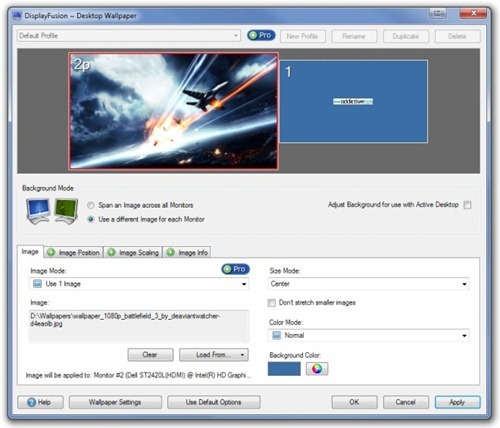
Môžete upraviť konfiguráciu viacerých monitorov, napr Rozlíšenie monitora, obnovovacia frekvencia, farebná hĺbka a orientácia oboch obrazoviek v systéme Windows Konfigurácia monitora DisplayFusion okno. To vám umožní definovať Primárny monitor ako aj zmeniť polohu monitorov ich presunutím doľava alebo doprava.

vybrať Nastavenia DisplayFusion v kontextovej ponuke pracovnej plochy Windows kliknite pravým tlačidlom myši a upravte nastavenia, napríklad všeobecné Možnosti, Klávesové skratky a Windows Snapping funkcie.

Aplikácia nainštaluje užitočné malé tlačidlo v hornej časti každého okna aplikácie, ktoré vám umožní prepínať medzi jednotlivými pracovnými plochami jediným kliknutím.

Porovnanie funkčnosti bezplatných a platených verzií DisplayFusion je k dispozícii na jeho produktovej stránke. DisplayFusion funguje na všetkých 32-bitových a 64-bitových verziách systému Windows XP, Windows Vista, Windows 7 a Windows 8.
Stiahnite si DisplayFusion
Vyhľadanie
Posledné Príspevky
Pokročilý systémový informačný systém Windows 7
SIW (systémové informácie pre Windows) je bezplatný nástroj, ktorý ...
Bezplatný softvér na mapovanie mysle s pásom Multi Touch / Office 2010
TouchMind je bezplatný editor máp s otvoreným zdrojom s rozhraním p...
Ako importovať poznámky a notebooky z Evernote do OneNote
Cenovka programov Evernote Plus a Premium sa práve zvýšila. Evernot...



